Es gibt eine Menge Dinge, die Sie an Chrome mögen solltenOS, aber vielleicht ist das Beste, wie es aussieht. Alles ist ordentlich, sauber und hat einen guten Sinn für Design. Wenn Sie das Erscheinungsbild des Google-Betriebssystems mögen, aber Reservierungen haben, die einen Computer besitzen, der ausschließlich Google gehört, gibt es eine andere Möglichkeit, die gleiche Benutzeroberfläche unter Linux zu erhalten. Erwägen Sie, Linux stattdessen wie Chrome OS aussehen zu lassen!
SPOILER ALARM: Scrollen Sie nach unten und sehen Sie sich das Video-Tutorial am Ende dieses Artikels an.
Das mag ein bisschen albern erscheinen, aber es gibt aktuelleVorteile, dies zu tun. Für den Anfang erhalten Sie ein ordentliches Materialdesign, ohne Abstriche beim Datenschutz, beim Geldausgeben usw. Und das Beste daran: Auf Ihrem „Chromebook“ können Sie Linux, echte Programme und keine Android-Apps und Chrome verwenden. “ apps ”.
Auswählen einer Desktop-Umgebung
Chrome OS ist ein leichtes BetriebssystemEntwickelt für Laptops und PCs mit nur 2 GB RAM. Trotzdem ist der Desktop selbst sehr modern. Es gibt viele raffinierte visuelle Effekte, Animationen und einen insgesamt modernen Look. Denken Sie daran, wenn Sie versuchen, das Chrome OS-Feel auf Ihrer eigenen Linux-Distribution zu replizieren.
Es gibt viele verschiedene Desktop-UmgebungenWählen Sie für dieses Thema aus. Vor diesem Hintergrund sollten Benutzer erwägen, die Cinnamon-Desktopumgebung als Ausgangspunkt zu verwenden. Der Hauptgrund ist, dass es ähnliche Animationseffekte und ein insgesamt modernes Design wie Chrome OS hat.
Denken Sie daran, obwohl Zimt istWahrscheinlich die beste Wahl, andere leichtgewichtige Desktop-Umgebungen können ebenfalls mit diesem Thema arbeiten. Befolgen Sie einfach die Anleitung, um die Fensterkomposition über Compton für Animationseffekte zu aktivieren.
Installieren Sie das Chrome OS GTK-Design

Der erste Schritt bei der Konvertierung eines normalen LinuxDesktop in etwas, das Google Chrome OS sehr ähnlich sieht, wendet das allgemeine Desktop-Design an. Unter allen Aspekten der Anpassung einer Desktop-Umgebung ist das GTK-Thema das wichtigste. Um dieses Thema zu erhalten, benötigen Sie das Git-Tool. Um dieses Programm zu erhalten, öffnen Sie ein Terminal und geben Sie Folgendes ein:
Ubuntu
sudo apt install git
Debian
sudo apt-get install git
Arch Linux
sudo pacman -S git
Fedora
sudo dnf install git
OpenSUSE
sudo zypper install git
Andere Linuxe
Ist Ihre Linux-Distribution nicht in der Liste oben aufgeführt? Keine Sorgen machen! Git ist auf so ziemlich jeder Linux-Distribution verfügbar. Um es zu installieren, öffnen Sie Ihren Package Manager oder das Software Center und suchen Sie nach "git".
Verwenden Sie das installierte Git-Tool, um die neueste Version des Google Chrome OS GTK-Themas abzurufen.
git clone https://github.com/B00merang-Project/Chrome-OS.git
Wenn der Befehl alle Designdateien abgerufen hat, können Sie sie auf dem System installieren. Gehen Sie wie folgt vor, um das Google Chrome OS-Design für alle Linux-Benutzer verfügbar zu machen:
sudo mv Chrome-OS /usr/share/themes/
Wenn Sie das Thema nur verfügbar machen möchtenZiehen Sie für einen Benutzer in Betracht, es stattdessen in dem ~ / .themes-Verzeichnis in Ihrem Basisordner zu installieren. Beachten Sie bitte, dass diese Route bedeutet, dass das Design jedes Mal für jeden Benutzer installiert werden muss, der es verwenden möchte.
mkdir ~/.themes mv Chrome-OS ~/.themes
Nachdem die Theme-Installation abgeschlossen ist, wird dieDer nächste Schritt besteht darin, das Design auf die von Ihnen verwendete Desktop-Umgebung anzuwenden. Das B00merang Chrome OS-Thema wird derzeit von modernen Desktop-Umgebungen unter Linux unterstützt, insbesondere, wenn sie GTK3 unterstützen. Jede Desktop-Umgebung auf der Linux-Plattform ist ein bisschen anders und jede der kosmetischen Optionen befindet sich an verschiedenen Stellen. Es wäre daher unglaublich mühsam, mehrmals darüber nachzudenken, wie das Thema angewendet wird. Überprüfen Sie stattdessen die nachstehende Liste und wählen Sie die von Ihnen verwendete Desktop-Umgebung aus.
- Zimt
- Gnome Shell
- LXDE
- Kamerad
- Wellensittich
- XFCE4
Installieren Sie das Icon Theme
Neben dem GTK-Thema ist auch das Icon-Thema von Bedeutung. Oft kann ein gutes Linux-Thema die richtigen Noten treffen, aber schauen Sie trotzdem ab, wenn es kein gutes Icon-Thema gibt, um es zu ergänzen.
Es gibt viele verschiedene Google-inspirierte,Material Icon Sets für Linux. Das mit Abstand beste Thema ist jedoch das Papirus-Symbol. Der Grund, sich für dieses Thema zu entscheiden, ist einfach: Es ist das umfassendste Symbolthema. Es deckt die vielen verschiedenen Programme ab, die Linux zu bieten hat, und ermöglicht es Benutzern sogar, direkt zwischen verschiedenen Versionen des Themas (Papirus Adapta, ePapirus, Papirus und usw.) zu wählen.
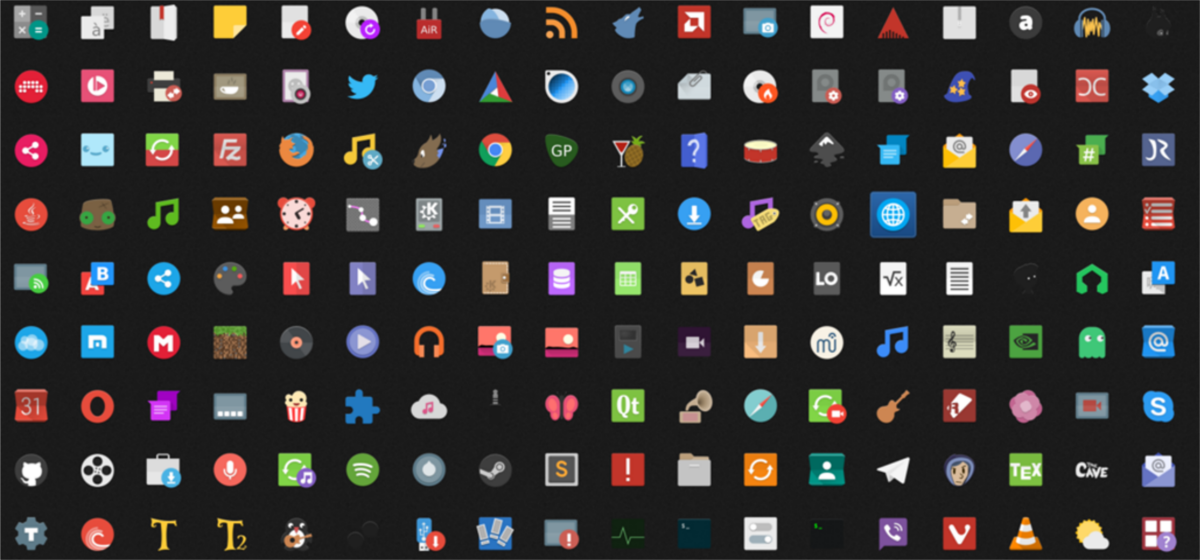
Die Installation dieses Symbols kann in mehreren Schritten erfolgenMöglichkeiten, wie viele Linux-Distributionen es angenommen haben. Es gibt PPAs für Ubuntu, RPMs für SUSE / Fedora und es ist sogar im Arch Linux-Community-Repository enthalten. Der universellste Weg, um es zu installieren, ohne dass eine Störung auftritt, besteht darin, einfach diesen Befehl im Terminal auszuführen:
sudo wget -qO- https://raw.githubusercontent.com/PapirusDevelopmentTeam/papirus-icon-theme/master/install-papirus-root.sh | sh
Wenn Sie den obigen Befehl ausführen, wird der Befehl nicht heruntergeladenThema direkt. Stattdessen wird das offizielle Papirus-Icon-Theme-Installationstool ausgeführt. Es wird automatisch die neueste Version der Symbole heruntergeladen, die alte Version gelöscht (falls vorhanden) und alles ordentlich im Verzeichnis / usr / share / icons / abgelegt.
Wechseln Sie nach Abschluss des Skripts einfach zu den Darstellungseinstellungen auf Ihrem Linux-Desktop, um die Symbole anzuwenden.













Bemerkungen